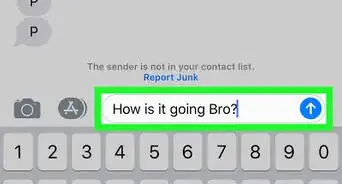Cet article a été coécrit par Mitch Harris. Mitch Harris est un expert en technologie grand public. Il est établi dans la baie de San Francisco et il dirige sa propre société de conseil en informatique appelée Mitch the Geek. Il s’est spécialisé dans les services aux particuliers et aux entreprises en matière de technologie de bureau à domicile, de sécurité des données, d'assistance à distance et de conformité aux normes de la cybersécurité. Mitch est titulaire d'une licence en psychologie, en anglais et en physique et il a été diplômé avec la mention « Cum Laude » de la Northern Arizona University.
Cet article a été consulté 35 922 fois.
Sur un iPhone, il est très facile de sauvegarder ses contacts afin de pouvoir facilement les restaurer ou les utiliser sur un autre appareil.
Étapes
Méthode 1
Méthode 1 sur 2:Utiliser iCloud
-
1Ouvrez les Réglages. C’est une appli grise qui représente des engrenages (⚙️) et qui est généralement située sur l’écran d’accueil.
-
2Appuyez sur votre Apple ID. C’est la section située en haut du menu qui contient votre nom et votre image de profil si vous en avez ajoutée une.
- Si vous n’êtes pas connecté(e), choisissez Connectez-vous à (votre appareil), entrez votre Apple ID et votre mot de passe puis sélectionnez Connexion.
- Si vous utilisez une ancienne version d’iOS, vous n’aurez peut-être pas besoin d’effectuer cette action.
-
3Choisissez iCloud. Cette option se trouve dans la deuxième section du menu.
-
4Faites glisser le curseur Contacts en position On. Il se situe dans la section APPLIS UTILISANT ICLOUD et deviendra vert une fois que vous l’aurez activé.
-
5Sélectionnez Fusionner lorsqu’on vous y invite. Cela fusionne les contacts de votre iPhone avec les contacts stockés sur iCloud.
- Quand Contacts est activé pour la première fois, vos contacts iPhone seront immédiatement synchronisés avec votre compte iCloud. Tous les changements effectués seront synchronisés sur tous vos appareils connectés à iCloud.
- Vous n’avez pas besoin d’effectuer une sauvegarde complète iCloud Backup pour sauvegarder vos contacts. Les contacts sont synchronisés séparément d’iCloud Backup.
Publicité
Méthode 2
Méthode 2 sur 2:Utiliser iTunes
-
1Connectez votre iPhone à votre ordinateur puis lancez iTunes. Il se peut qu’iTunes démarre automatiquement lorsque vous connecterez votre iPhone.
- Si iTunes n’est pas installé sur votre ordinateur, vous pouvez le télécharger gratuitement à partir de apple.fr/itunes/download/.
-
2Sélectionnez votre iPhone en haut de la fenêtre. Cela peut prendre quelques instants avant qu’il apparaisse.
- Si c’est la première fois que vous connectez votre iPhone à votre ordinateur, vous devrez peut-être appuyer sur Faire confiance sur l’écran de votre iPhone.
-
3Cliquez sur .Sauvegarder maintenant dans la section Synthèse. iTunes créera une sauvegarde complète de votre iPhone, vos contacts inclus. Vous pourrez utiliser cette sauvegarde pour restaurer votre iPhone et retrouver la liste de vos contacts.
- La sauvegarde peut prendre quelques minutes donc ne déconnectez pas votre iPhone avant d’être sûr(e) qu’elle est bien terminée.
Publicité
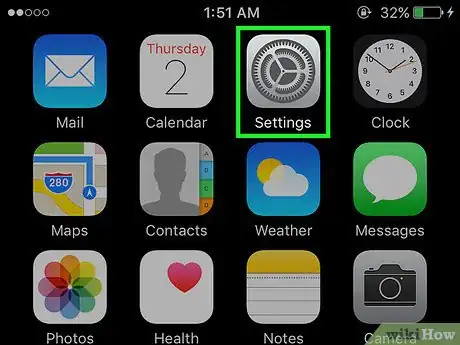

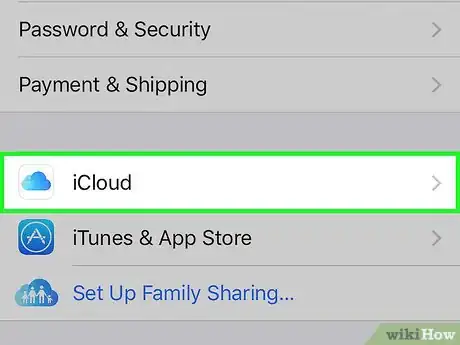
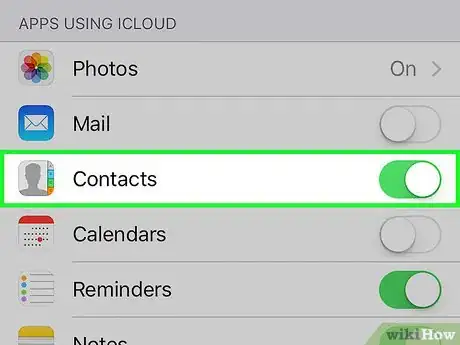
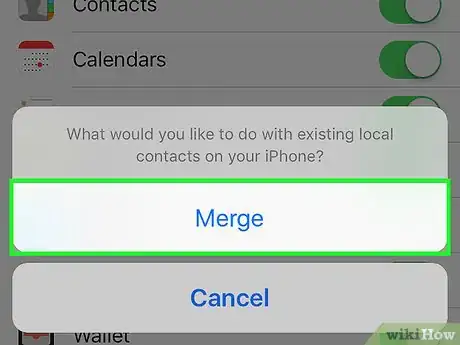
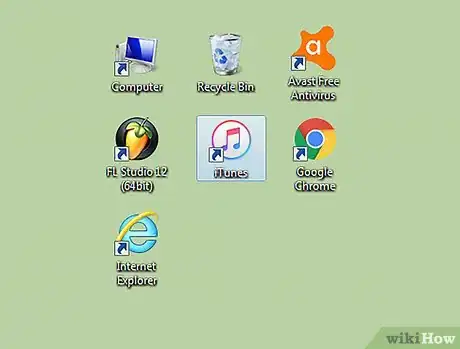
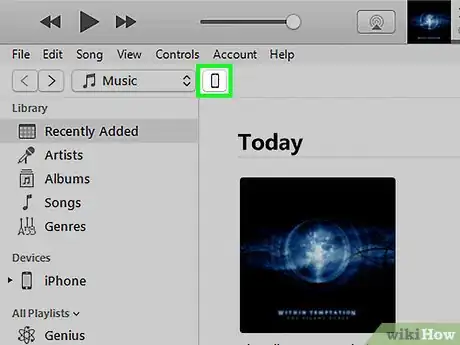
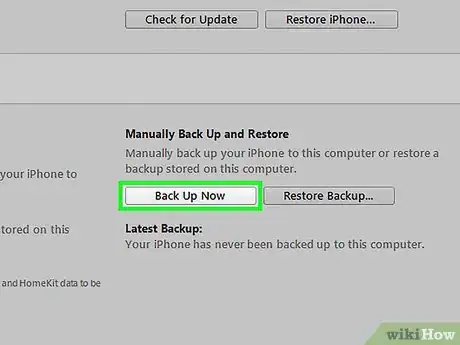








-Step-7.webp)